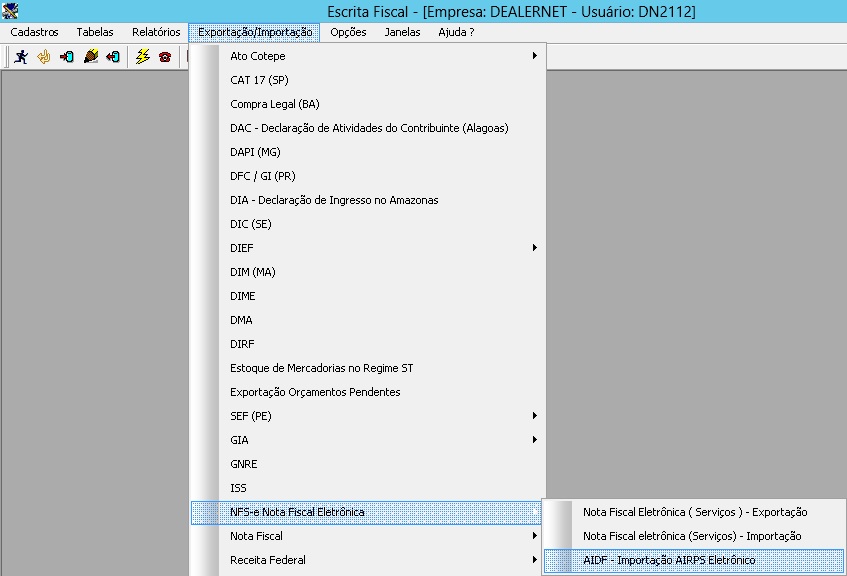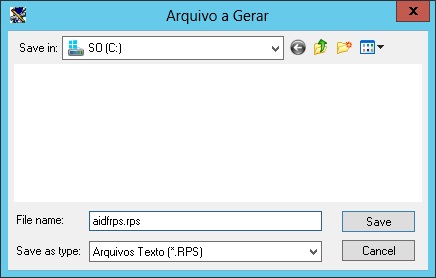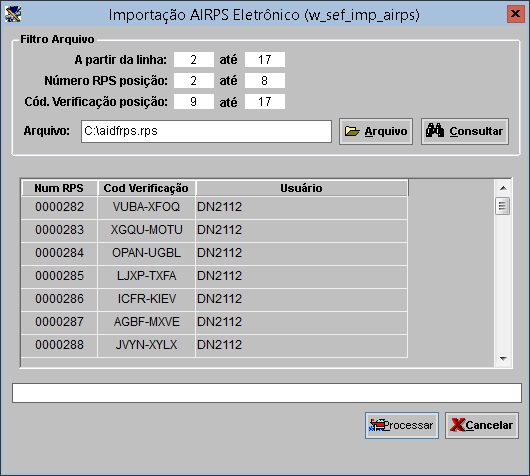De Dealernet Wiki | Portal de Soluçăo, Notas Técnicas, Versőes e Treinamentos da Açăo Informática
(âComo Realizar Exportação AIDF - Importação AIRPS EletrĂŽnico) |
(âComo Realizar Exportação AIDF - Importação AIRPS EletrĂŽnico) |
||
| Linha 19: | Linha 19: | ||
[[Arquivo:Exportacaoaidfimportacaoairpseletronico2.jpg]] | [[Arquivo:Exportacaoaidfimportacaoairpseletronico2.jpg]] | ||
| - | '''4.''' Selecione o arquivo no diretĂłrio salvo e clique em ''' | + | '''4.''' Selecione o arquivo no diretĂłrio salvo e clique em '''Save'''; |
[[Arquivo:Exportacaoaidfimportacaoairpseletronico3.jpg]] | [[Arquivo:Exportacaoaidfimportacaoairpseletronico3.jpg]] | ||
Edição de 11h30min de 12 de janeiro de 2015
Introdução
Utilize esta opção "AIDF - Importação AIRPS EletrÎnico" para importar arquivo RPS de forma genérica. Vale ressaltar que os registros duplicados não serão importados. à importante que seja feita uma verificação dos dados antes de importar, garantindo que as informaçÔes listadas estão de acordo ao layout.
Realizando Exportação AIDF - Importação AIRPS EletrÎnico
Como Realizar Exportação AIDF - Importação AIRPS EletrÎnico
MĂDULO ESCRITA FISCAL
1. No menu principal clique Exportação/Importação, NFS-e Nota Fiscal EletrÎnica e AIDF - Importação AIRPS EletrÎnico;
2. Na janela Importação AIRPS EletrĂŽnico preencha as informaçÔes do Filtro do Arquivo informado A partir da linha, NĂșmero RPS posição e CĂłd. Verificação posição;
3. Em seguida clique em Arquivo para selecionar o arquivo;
4. Selecione o arquivo no diretĂłrio salvo e clique em Save;
5.
6.
6.